
สารบัญ:
- ผู้เขียน John Day [email protected].
- Public 2024-01-30 13:04.
- แก้ไขล่าสุด 2025-01-23 15:12.
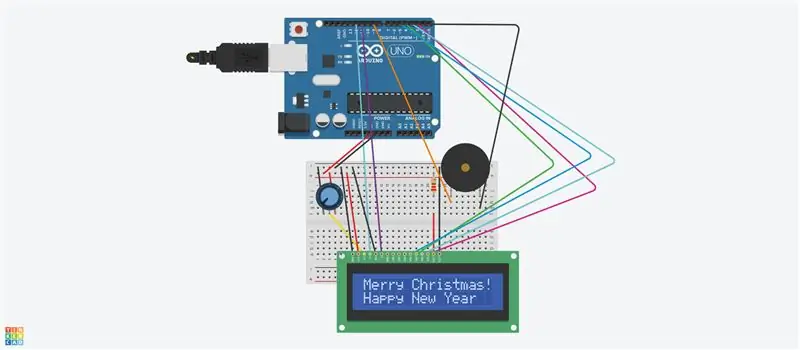
วงจรนี้ประกอบด้วย LCD และลำโพงเพียโซและ
อาร์ดูโน.
หน้าจอ LCD จะแสดงข้อความ “Merry Christmas ! และสุขสันต์วันปีใหม่."
ลำโพง Piezo จะเล่น "Silent Night"
สิ่งนี้จะสำเร็จได้ด้วย Arduino และ Code
โพเทนชิโอเมนเตอร์ (10 k) จะควบคุมความสว่างของ LCD
ขั้นตอนที่ 1: ชิ้นส่วนอิเล็กทรอนิกส์ที่ใช้ในวงจร
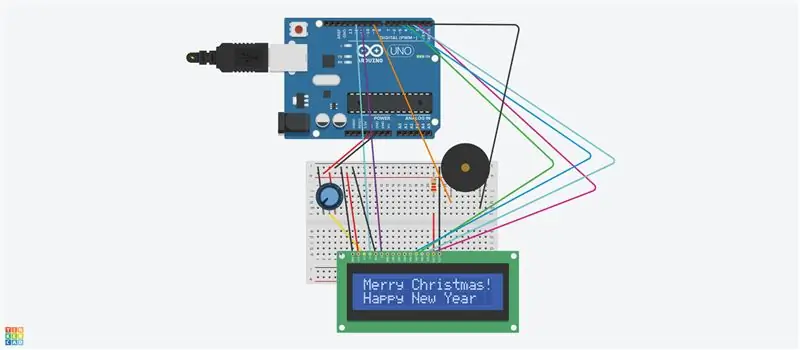
ชิ้นส่วนที่ใช้ในวงจร
Arduino Uno
จอแอลซีดี 16x2
ลำโพงเพียโซ
ตัวต้านทาน 220 (แดง แดง น้ำตาล)
โพเทนชิออมิเตอร์ 10k
เขียงหั่นขนม
สายไฟ
ขั้นตอนที่ 2: LCD 16x2;คำอธิบายโดยย่อ
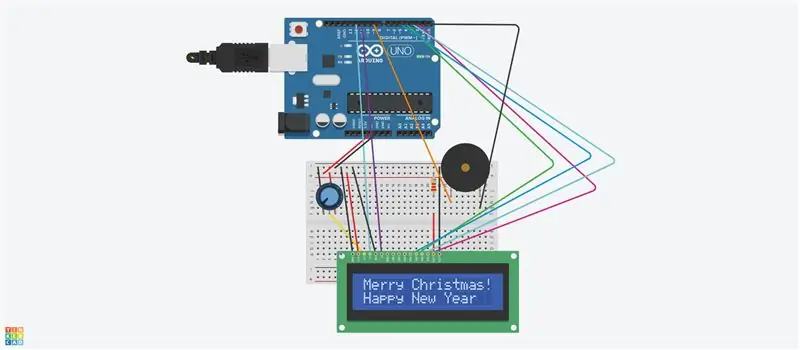
LCD หมายถึงจอแสดงผลคริสตัลเหลว มีไมโครคอนโทรลเลอร์
ในนั้น (ดูรูปที่ 1 หรือ 2)
ตัวควบคุมจอแสดงผล LCD รับคำสั่งจากไมโครคอนโทรลเลอร์อื่น (เช่น Arduino) ถึง
ขับจอแสดงผล สามารถแสดงตัวอักษรหรือตัวเลขได้
เรียกว่า 16x2 เนื่องจากมี 16 คอลัมน์และ 2 แถว มีทั้งหมด (16x2) หรือ 32 อักขระ
อักขระแต่ละตัวจะมีจุดพิกเซล 5x8 พิกเซลจะสว่างขึ้นด้วยไฟฟ้าและเมื่อรหัสอนุญาต
เมื่อคุณปรับความสว่างของจอ LCD ด้วยโพเทนชิออมิเตอร์ 10 k คุณจะเห็นสี่เหลี่ยมและสี่เหลี่ยมเล็กๆ (พิกเซล)
ขั้นตอนที่ 3: ลำโพง Piezo
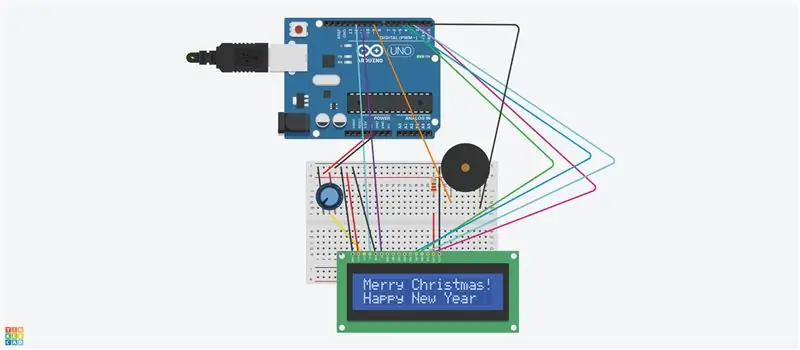
ลำโพงเพียโซประกอบด้วยคริสตัลเพียโซระหว่าง 2
คริสตัล หากคุณใช้แรงดันไฟฟ้ากับคริสตัล พวกเขาจะดันตัวนำตัวหนึ่งแล้วดึงอีกตัวหนึ่ง การกระทำของการกดและดึงทำให้เกิดเสียง (ดูภาพของเพียโซ)
Arduino อ่านโค้ดแล้วสร้างโน้ตสำหรับเพลง "Silent Night" เพลงนี้ได้ยินจากลำโพง piezo
ขั้นตอนที่ 4: การตั้งค่าวงจร
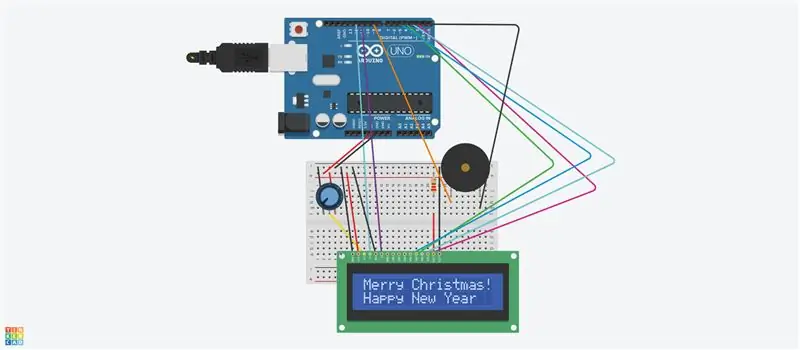
จอแอลซีดี Arduino
พิน 1 VSS ------ กราวด์บนเขียงหั่นขนม
พิน 2 VDD ----- นำไปใช้กับรางเขียงหั่นขนมที่เป็นบวก
พิน 3 ----------------ตะกั่วจากโพเทนชิออมิเตอร์ (ตัวแปร) ดูวงจร-ตะกั่วกลาง
พิน 4---------------- เชื่อมต่อกับ Arduino digital 12
ปักหมุด 5---------------- เชื่อมต่อกับกราวด์
Pin 6 (เปิดใช้งาน) -------------- เชื่อมต่อกับ Arduino digital 11
พิน 7-10 -------- ไม่มีอะไร
พิน 11 ----- เชื่อมต่อกับพินดิจิตอล Arduino 5
พิน 12 ---------- เชื่อมต่อกับพินดิจิตอล Arduino 4
พิน 13 ---------- เชื่อมต่อกับพินดิจิตอล Arduino 3
ขา 14--------- เชื่อมต่อกับขาดิจิตอล Arduino 2
พิน 15----------- เชื่อมต่อกับตัวต้านทาน 220 โอห์ม แล้วต่อกับรางบวก (5 โวลต์)
Pin16 ----- เชื่อมต่อกับกราวด์
เชื่อมต่อโพเททิโอมิเตอร์ 10k ตามที่แสดงในภาพ
ลำโพง Piezo เชื่อมต่อขั้วบวกกับขาดิจิตอล Arduino 9
ลำโพง Piezo เชื่อมต่อตะกั่วเชิงลบกับกราวด์ด้านดิจิตอล
เชื่อมต่อ Arduino 5 โวลต์กับเขียงหั่นขนมเชิงบวกและกราวด์กับขนมปังเชิงลบ
ขั้นตอนที่ 5: บทสรุป
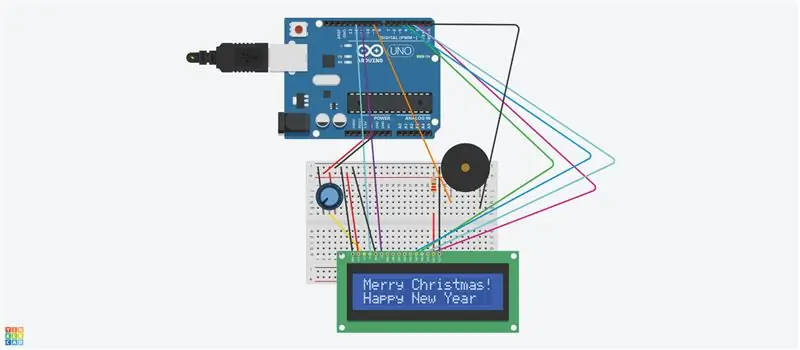
โปรเจ็กต์นี้แสดงวิธีใช้ LCD เพื่อแสดง "Merry Christmas and Happy New year."
นอกจากนี้ คุณสามารถใช้ลำโพง piezo เพื่อเล่น "Silent Night" ด้วย Arduino และ Code
ภาพที่สองคือรหัสสำหรับ LCD และลำโพงเพียโซ
โปรเจ็กต์นี้สร้างขึ้นบน Tinkercad ซึ่งได้รับการทดสอบและใช้งานได้
ฉันสนุกกับโปรเจ็กต์นี้ ฉันหวังว่าจะช่วยให้คุณเข้าใจ LCD และลำโพงแบบเพียโซ และสามารถรวมเข้ากับวงจรด้วยโค้ดได้อย่างไร
ขอขอบคุณ
แนะนำ:
การใช้ Grove LCD พร้อมแสงพื้นหลัง RGB: 4 ขั้นตอน

การใช้ Grove LCD พร้อมแสงพื้นหลัง RGB: เพื่อสร้างการสื่อสารที่ดีระหว่างโลกมนุษย์กับโลกของเครื่อง หน่วยแสดงผลจึงมีบทบาทสำคัญ ดังนั้นจึงเป็นส่วนสำคัญของระบบฝังตัว หน่วยแสดงผล - ใหญ่หรือเล็ก ทำงานบนหลักการพื้นฐานเดียวกัน นอกจากคอมพ
การใช้ 1602 LCD Keypad Shield W/ Arduino [+โปรเจ็กต์ที่ใช้งานได้จริง]: 7 ขั้นตอน
![การใช้ 1602 LCD Keypad Shield W/ Arduino [+โปรเจ็กต์ที่ใช้งานได้จริง]: 7 ขั้นตอน การใช้ 1602 LCD Keypad Shield W/ Arduino [+โปรเจ็กต์ที่ใช้งานได้จริง]: 7 ขั้นตอน](https://i.howwhatproduce.com/images/002/image-5536-26-j.webp)
การใช้ 1602 LCD Keypad Shield W/ Arduino [+Practical Projects]: คุณสามารถอ่านบทแนะนำนี้และบทช่วยสอนที่น่าทึ่งอื่น ๆ ได้จากเว็บไซต์ทางการของ ElectroPeak ภาพรวมในบทช่วยสอนนี้ คุณจะได้เรียนรู้วิธีใช้แผงปุ่มกด Arduino LCD กับ 3 โปรเจ็กต์เชิงปฏิบัติ สิ่งที่คุณจะได้เรียนรู้: วิธีการตั้งค่าโล่และระบุคีย์โฮ
การใช้ PCF8574 Backpacks พร้อม LCD และ Arduino: 8 ขั้นตอน

การใช้ PCF8574 Backpacks พร้อม LCD และ Arduino: การใช้โมดูล LCD กับ Arduino ของคุณเป็นที่นิยม อย่างไรก็ตาม จำนวนการเดินสายต้องใช้เวลาและความอดทนในการต่อสายอย่างถูกต้อง และยังใช้พินเอาต์พุตดิจิทัลจำนวนมาก นั่นเป็นเหตุผลที่เราชื่นชอบโมดูลแบ็คแพ็คแบบอนุกรมเหล่านี้ - ติดตั้งเข้ากับเ
การใช้ LCD บน Raspberry Pi: 4 ขั้นตอน

การใช้ LCD บน Raspberry Pi: ในคำแนะนำนี้ ฉันจะแสดงวิธีใช้หน้าจอ LCD ขนาด 16x2 กับ Raspberry Pi โดยใช้รหัสพิเศษของฉัน รหัสของฉันเป็นเวอร์ชันแก้ไขของรหัสเซิร์ฟเวอร์ LCD ของ Matt Hawkins ซึ่งทำให้ส่งข้อความไปยังหน้าจอได้ง่ายขึ้น ทั้งหมดที่ใช้: เรียกใช้ th
การใช้ LEDS และ AT Tiny เพื่อสร้างดาวกะพริบด้วยการเล่น Piezo " Twinkle, Twinkle, Little Star": 6 ขั้นตอน

การใช้ LEDS และ AT Tiny เพื่อสร้างดาวที่กะพริบด้วยการเล่น Piezo " Twinkle, Twinkle, Little Star": วงจรนี้ใช้ LEDS, AT TINY และ piezo เพื่อสร้างดาวกะพริบและเพลงของ "Twinkle, Twinkle, little star" โปรดดูขั้นตอนต่อไปสำหรับภาพรวมและวงจร
